Autors:
Florence Bailey
Radīšanas Datums:
26 Martā 2021
Atjaunināšanas Datums:
1 Jūlijs 2024
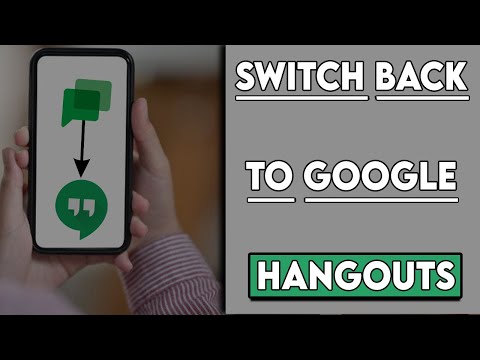
Saturs
- Soļi
- 1. daļa no 3: Google+ profils
- 2. daļa no 3: Izveidojiet arhīvu
- 3. daļa no 3: Piekļuve arhīvam
- Padomi
Izmantojot lietotni Hangouts pakalpojumā Google+, lietotāji var runāt, tērzēt un tērzēt, izmantojot videokameru. Ja pievienojaties sarunai vai izveidojat sarunu lietotnē Hangouts, tā tiek ierakstīta īpašā mapē, kad tā beidzas. Laika gaitā jūsu profilā paliek maz vietas, jo nav kur ierakstīt sarunas. Tālāk ir norādīts, kā izveidot saglabāto sarunu un ziņojumu arhīvu, lai atbrīvotu vietu pakalpojumā Google+ Hangouts.
Soļi
1. daļa no 3: Google+ profils
 1 Atveriet pakalpojumu Google+, pārlūkprogrammas adreses joslā ievadot Plus.google.com.
1 Atveriet pakalpojumu Google+, pārlūkprogrammas adreses joslā ievadot Plus.google.com. 2 Ievadiet savu e -pasta adresi un paroli, noklikšķiniet uz Pieteikties.
2 Ievadiet savu e -pasta adresi un paroli, noklikšķiniet uz Pieteikties.
2. daļa no 3: Izveidojiet arhīvu
 1 Noklikšķiniet uz izvēlnes lapas augšējā kreisajā stūrī. Tiks atvērts opciju saraksts.
1 Noklikšķiniet uz izvēlnes lapas augšējā kreisajā stūrī. Tiks atvērts opciju saraksts. - Piemēram, ja atrodaties mājaslapā, izvēlnes vietā tiek rakstīta lente.
 2 Atlasiet opciju Hangouts. Tiks atvērta jauna lapa.
2 Atlasiet opciju Hangouts. Tiks atvērta jauna lapa.  3 Atveriet sarunu, kuru vēlaties arhivēt. Visas pieejamās sarunas tiks uzskaitītas labajā panelī.
3 Atveriet sarunu, kuru vēlaties arhivēt. Visas pieejamās sarunas tiks uzskaitītas labajā panelī. - Noklikšķiniet uz vajadzīgās sarunas, tā tiks atvērta nelielā logā.
 4 Atveriet sarunas iestatījumus, augšējā labajā stūrī noklikšķinot uz zobrata attēla.
4 Atveriet sarunas iestatījumus, augšējā labajā stūrī noklikšķinot uz zobrata attēla. 5 Pievienojiet sarunu arhīvam, izvēlnē izvēloties opciju Arhīvs.
5 Pievienojiet sarunu arhīvam, izvēlnē izvēloties opciju Arhīvs.
3. daļa no 3: Piekļuve arhīvam
 1 Atveriet iestatījumus lietotnē Hangouts. Augšējā labajā stūrī redzēsit lejupvērstu bultiņu, noklikšķiniet uz tās, lai atvērtu iestatījumus.
1 Atveriet iestatījumus lietotnē Hangouts. Augšējā labajā stūrī redzēsit lejupvērstu bultiņu, noklikšķiniet uz tās, lai atvērtu iestatījumus.  2 Atveriet arhīvu sarakstu, noklikšķinot uz pogas Hangouts arhīvs.
2 Atveriet arhīvu sarakstu, noklikšķinot uz pogas Hangouts arhīvs. 3 Atveriet vajadzīgo arhīvu, noklikšķinot uz tā ar peli. Tas tiks atvērts jaunā logā.
3 Atveriet vajadzīgo arhīvu, noklikšķinot uz tā ar peli. Tas tiks atvērts jaunā logā.
Padomi
- Hangouts arhīvs nenoņem sarunas no saraksta, bet tikai saglabā tās, lai atbrīvotu vietu.
- Ja atverat arhīvu, tas nekur nepazudīs, un faili no tā netiks iegūti.



